マイアカウントのパスワードが不明でログインできないなどパスワードを再設定したい場合は、まず下記ボタンをクリックしてください。
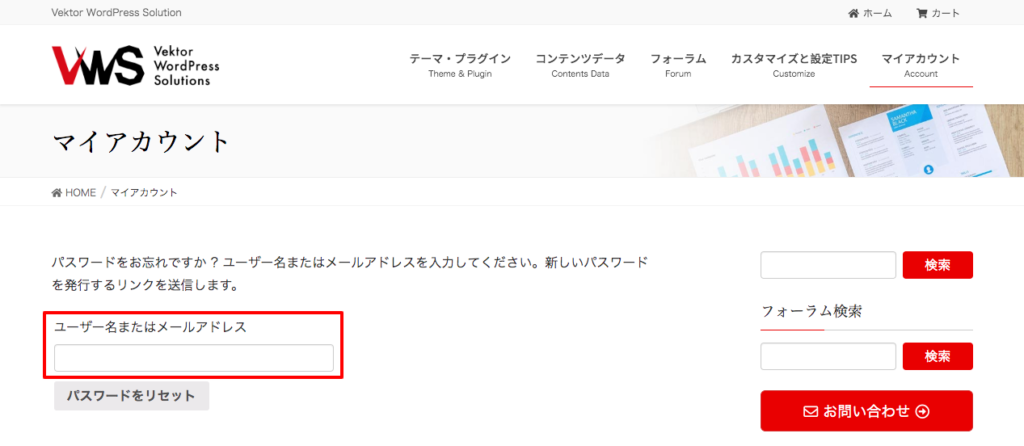
表示された画面にてメールアドレスを入力し、「パスワードをリセット」をクリックしてください。
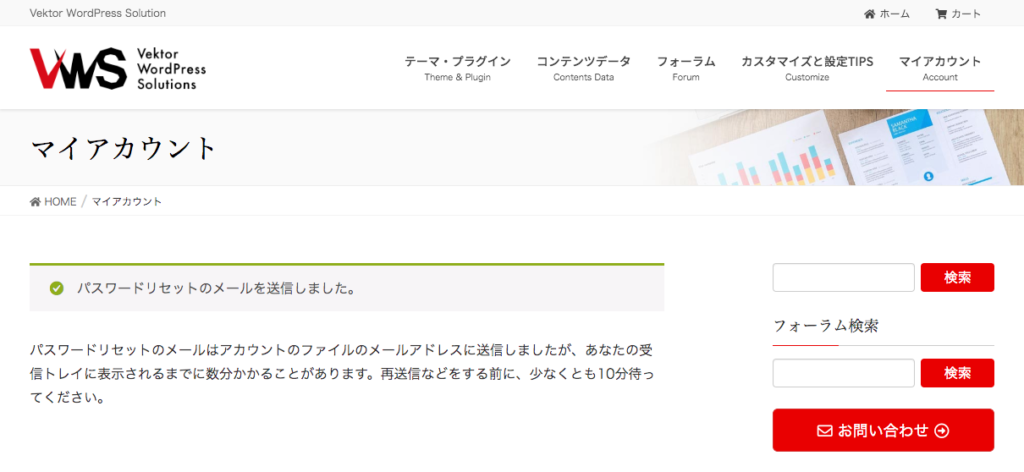
「パスワードリセットのメールを送信しました。」と表示されたら、メールの受信をご確認ください。
メールが受信出来ていない場合は、迷惑メールフォルダなどご確認ください。
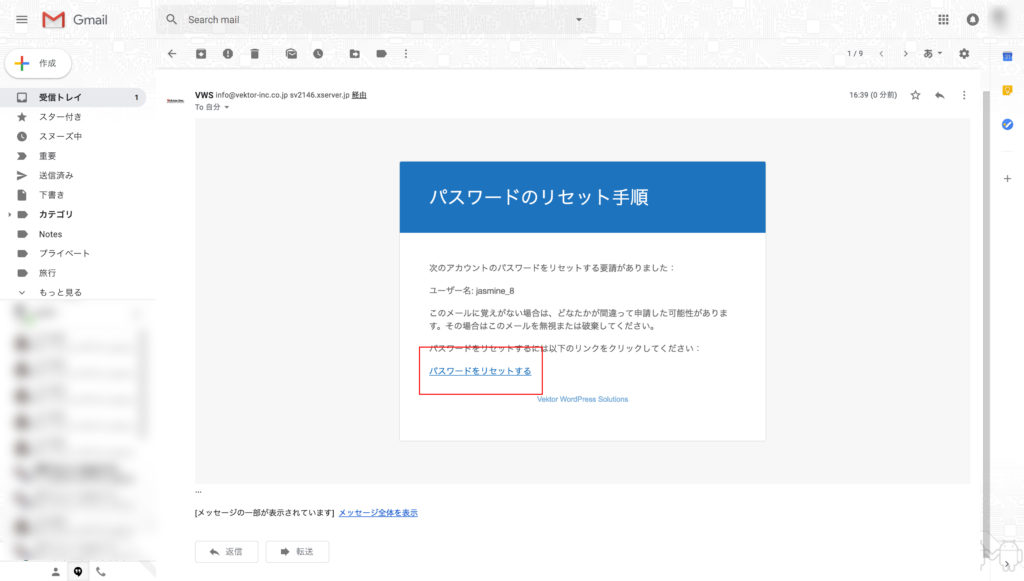
届いたメールに記載されている「パスワードをリセットする」をクリックします。
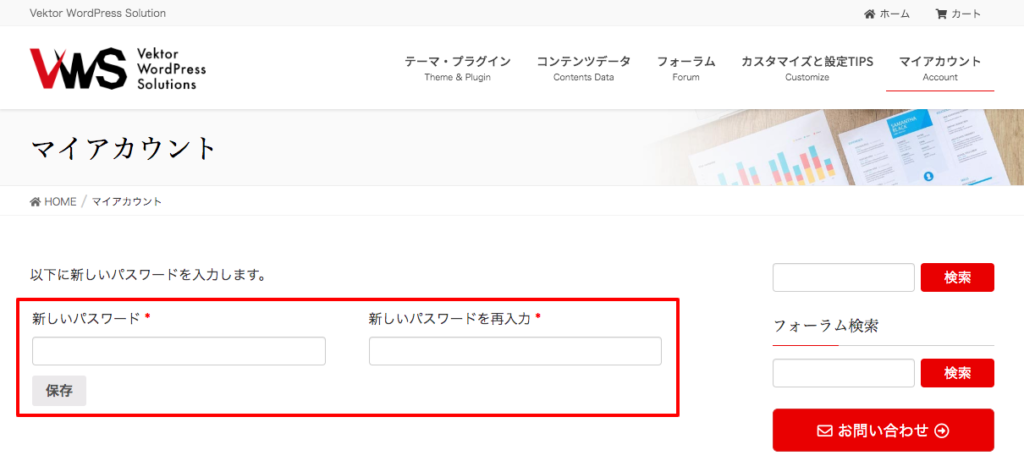
新しいパスワードが入力できる画面が表示されます。新しいパスワードを入力して「保存」をクリックしてください。
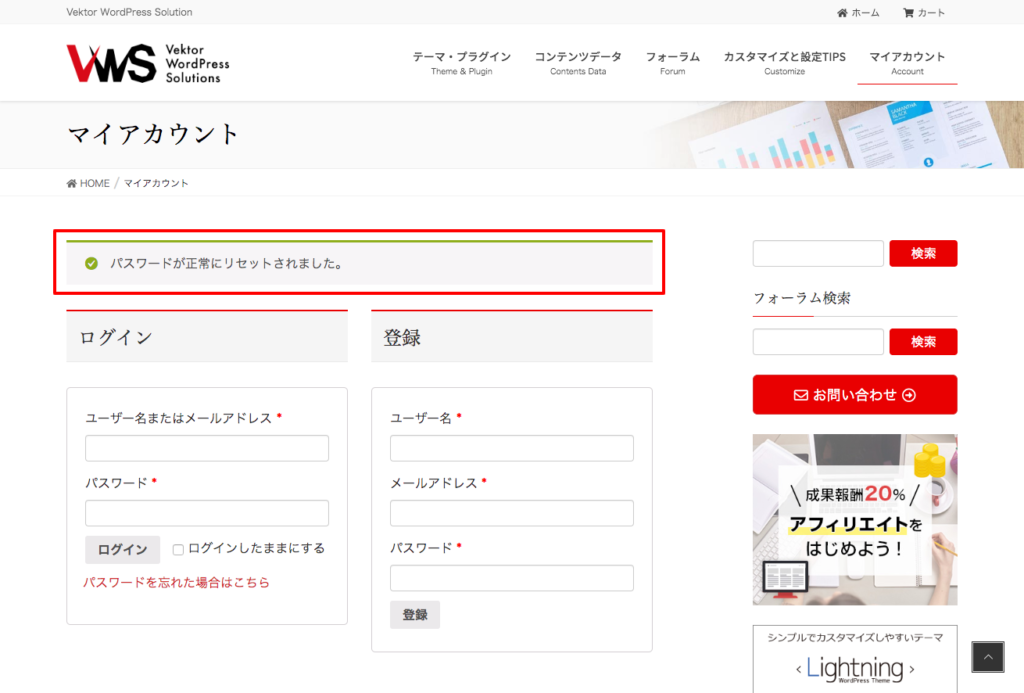
「パスワードが正常にリセットされました」というメッセージが表示されたら完了です。
新しく設定したパスワードでログインをお試しください。
パスワードリセットメールに記載のURLは一時的なものであり、古いメールのパスワードリセットリンクは無効になります。
最新のパスワードリセットメールのリンクをクリックするようにしてください。
「パスワードが正常にリセットされました」というメッセージが表示されない場合はリセットに失敗しています。
数回試しても成功しない場合は購入前のお問い合わせフォームよりご連絡ください。
